- Yazar Jason Gerald [email protected].
- Public 2024-01-19 22:14.
- Son düzenleme 2025-01-23 12:50.
Kik arayüzündeki konuşmalar zaten çok mu fazla? Gözlerin ağrımadan konuşmanın bir kısmını temizlemek ister misin? Kik, mevcut konuşmaları telefonunuzdan hızla silmenizi sağlar. Nasıl olduğunu öğrenmek için bu kılavuzu izleyin.
Adım
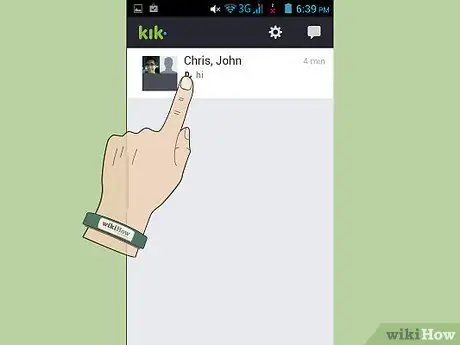
Adım 1. Konuşma listesini açın
Bir konuşmadan tek bir mesajı silemezsiniz, tüm konuşmayı silmeniz gerekir. Bazı kişilerle bir konuşmayı sildiğinizde, onu silersiniz, ancak konuşma diğer kullanıcının telefonundan silinmez.
Adım 2. Her telefon türü için silme eylemi gerçekleştirin
Her telefon işletim sisteminin konuşmaları silmek için biraz farklı bir yolu vardır:
- iPhone: Silmek istediğiniz konuşmaya ilerleyin ve ardından Sil'e basın.
-
Android/Windows Phone/Symbian: Silmek istediğiniz konuşmayı basılı tutun. “Konuşmayı Sil”e dokunun.

Kik Adım 3'teki Konuşmaları Sil - BlackBerry: Silmek istediğiniz konuşmayı seçin. Telefondaki fiziksel Sil düğmesini tıklayın. “Konuşmayı Sil”i seçin ve ardından onaylamak için “Evet”i seçin.
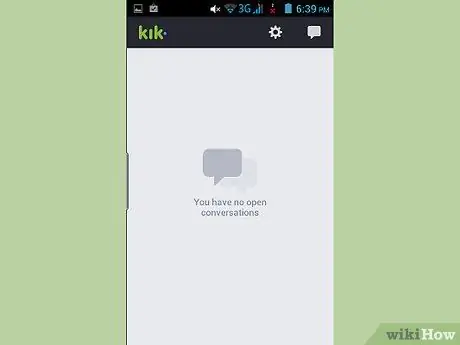
3. Adım. Görüşmenin silinip silinmediğine bakın
İstediğiniz konuşmayı sildikten sonra, mesajın artık orada olmadığından emin olmak için Kik ana ekranına bakın.






